朋友圈经常看到很多九宫格照片,是怎么把一张照片切成九张呢?
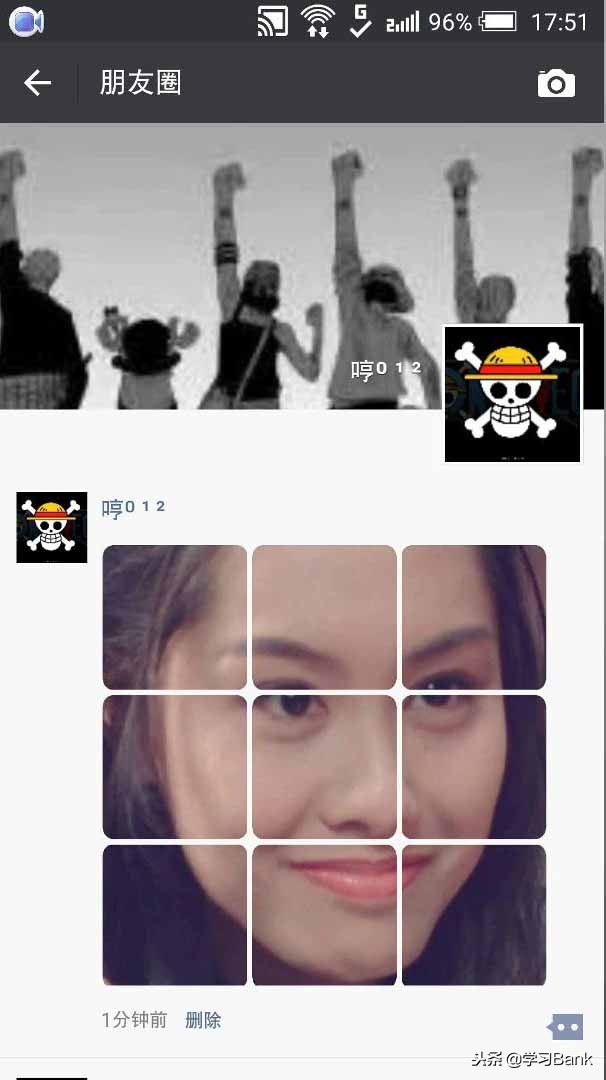
九宫格图片效果
制作九宫格图片的方法有很多,如用PhotoShop软件、美图秀秀、微信小程序等等。下面跟大家分享下,在Word中是怎么制作的。
方法一:插入自选图形法
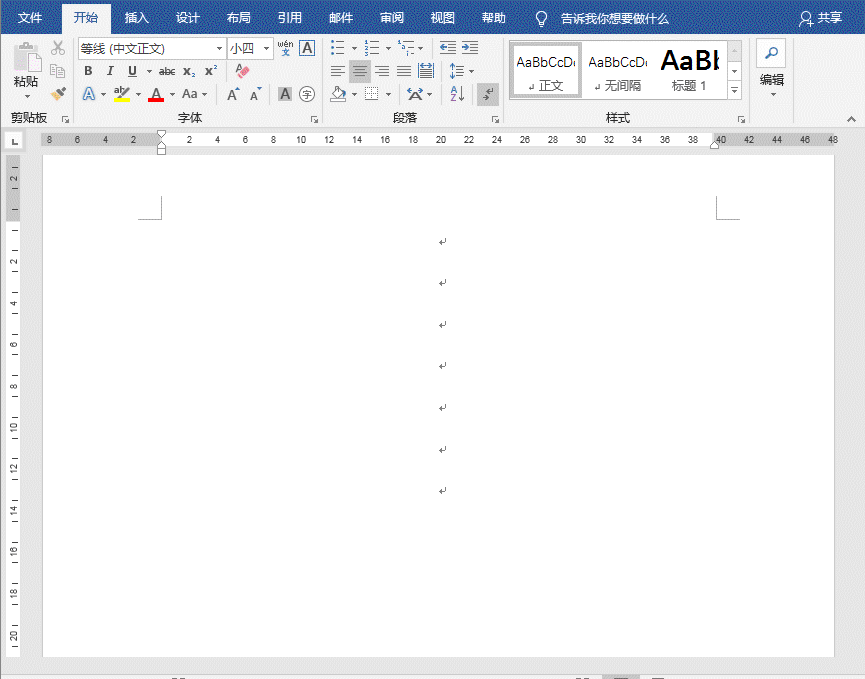
1、打开word文件,“插入”菜单中选择“形状”之矩形(直角或圆角);
2、在word文件的空白区域按住键盘Shift键(按住Shift键时制作长宽相等的正方形)点击鼠标左键拖动,制作一个正方形;
3、按住键盘Ctrl键,选择制作好的正方形,复制成3×3的九宫格排列。可借助“布局”菜单的“对齐”按钮,选择对齐方式为“左对齐”、“纵向分布”、“顶端对齐”、“横向分布”等,使9个正方形排列均匀、对齐;
4、按住键盘Shift键,依次点击各正方形全选之,右键“组合”,把9个图形组合到一起。亦可先组合第一行或第一列的3个图形,复制后再组合之;
5、选择组合的图形,右键选择“设置对象格式”菜单,打开“设置形状格式”对话框,选择图片填充,插入图片;文本轮廓选择“无线条”,确定。
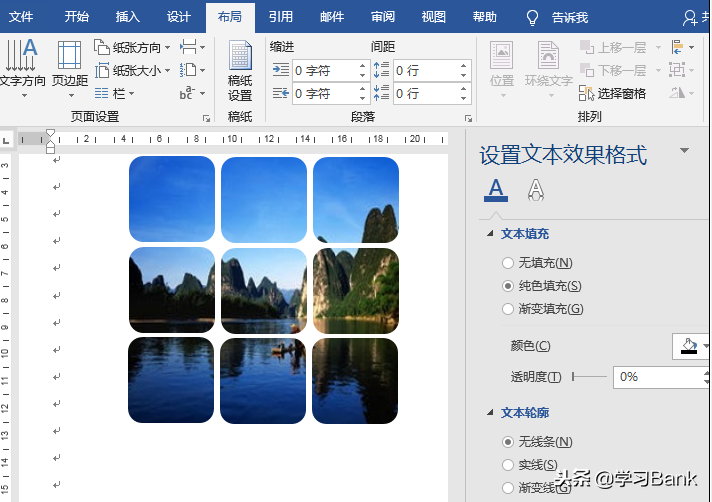
方法二:插入表格法
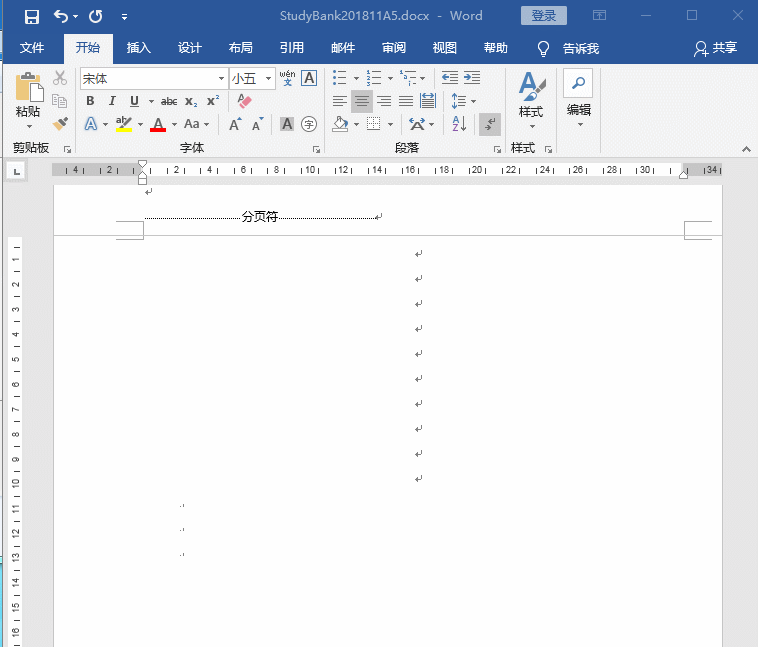
1、打开word文件,“插入”3列3行的表格;
2、拖动表格右下角的表格句柄,调整其表格的大小;
3、选择表格,“插入”菜单插入图片,设置图形“布局选项”为衬于文字下方;
4、选择表格,右键选择“表格属性”菜单,打开“表格”选项卡,点击“边框与底纹”按钮,打开“边框”选项卡,设置为“全部”、颜色为“白色”、宽度为“3磅”、应用于“表格”,确定。
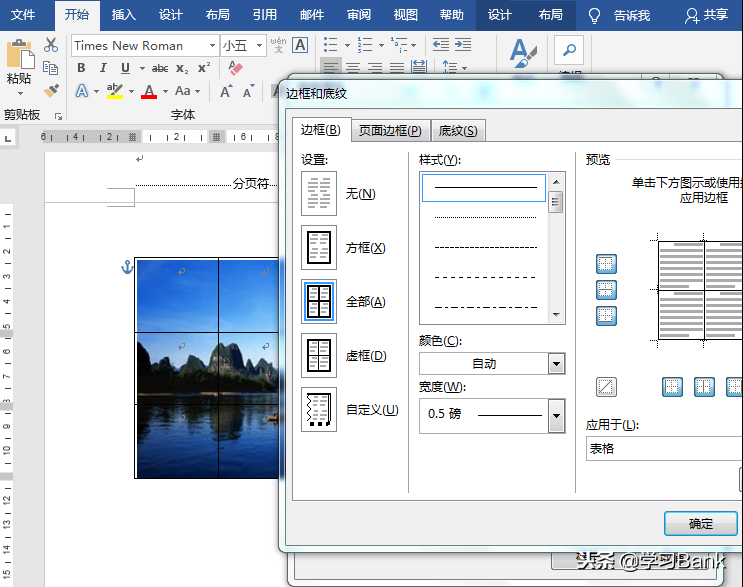

 iOS
iOS Android
Android Windows
Windows macOS
macOS